t1·badboy跟jmeter结合的网页参数化测试(pigeon详细说)
Posted Z_pigeon
tags:
篇首语:本文由小常识网(cha138.com)小编为大家整理,主要介绍了t1·badboy跟jmeter结合的网页参数化测试(pigeon详细说)相关的知识,希望对你有一定的参考价值。
【163网易邮箱网页的参数化测试】,在网上查找的资料中学了好久,发现对于我这种小白来说,还是不够详细,我自己思考细想了很久才慢慢有点掌握,所以把参数化的详细过程梳理一遍,帮自己记录,也帮一下小白学习。
【1】第一步,肯定是先将两个软件工具下载下来,两个工具打包放在百度云了,可直接使用http://pan.baidu.com/s/1micsNt2。当然你要自己官网下载也行呵呵。jmeter解压后可直接使用,badboy压缩包解压好是BadboyInstaller-2.0.5.exe,运行该文件进行badboy安装
【2】下载安装好badboy跟jmeter之后,打开badboy.exe,出现以下页面
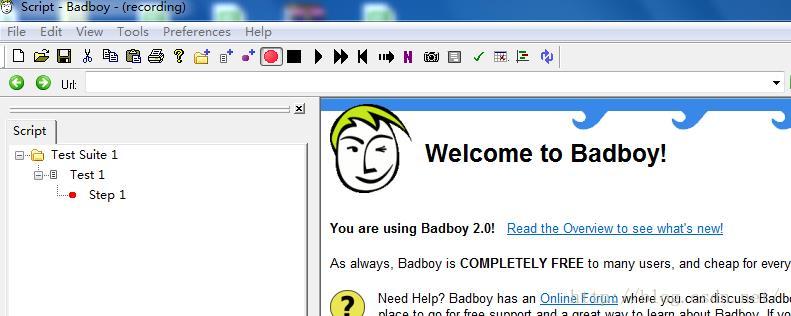
【3】红色按钮为已点击效果,表明现在正在录制中,在Url中输入被测网站地址(下面用163网易邮箱网页地址为例)

点击右方向键确定进入该网页
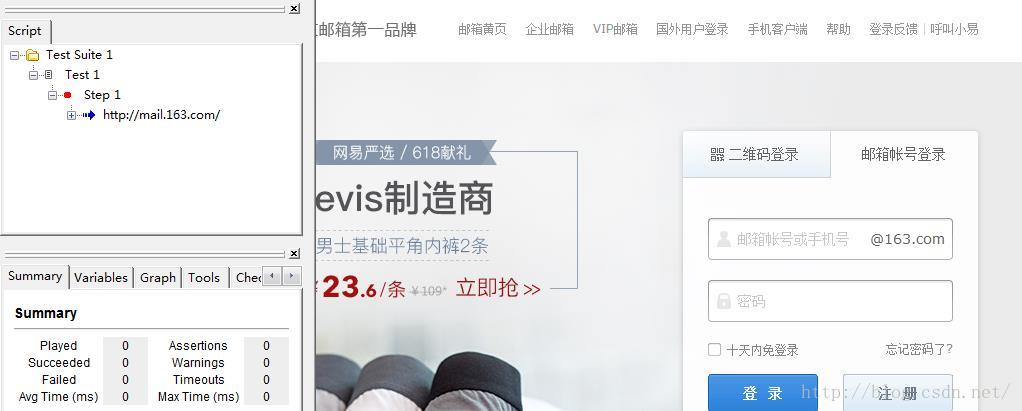
【4】输入已有账号密码,点击登录,登录成功后点击邮箱退出

【5】再次点击红色按钮结束录制,方框消失即是退出录制

【6】将录制好的脚本导出来,使用jmeter进行测试。点击File----export to jmeter----保存到指定位置(命名为check_163.jmx)

【7】打开jmeter文件夹-----bin------点击jmeter.bat,运行jmeter,之后会弹出黑色窗口,等待下就会出现jmeter窗口(记得不要关掉黑色窗口(jmeter.bat),jmeter也会被关掉)


【8】用jmeter打开刚才badboy录制好的脚本check_163.jmx。进入jmeter后,点击文件------打开-------浏览找到刚才的check_163.jmx----选中打开
打开后如图,生成了线程组Thread Group
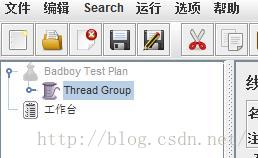
【9】点击线程组左边的
会出现下拉菜单,点击Step 1左边的

会出现下拉网址,为录制的各具体响应页面
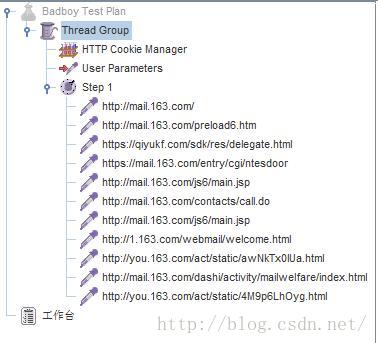
【10】接下来需要对账号密码进行参数化,首先你要知道账号密码输入的是在哪个页面里面,才能相应改动,在jmeter里面找会比较麻烦,建议你在badboy录制的时候就先看看在哪里,在badboy里面将有“+”号的网页再点开,有就点开
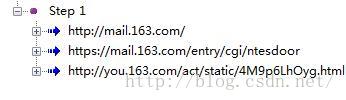
我们可以发现在其中点开细则里面发现账号密码(username,password)的写入,如下图
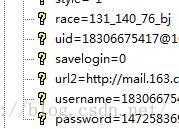
就是在这个网页里面了,然后对应看看它是在哪个网页里面的

由图可知在图片最上面这个网页就是了
好了,已经找到网页了,可以回去jmeter那边了
【11】在jmeter step1里面查看对应相同的网页
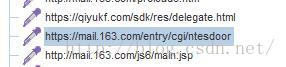
找到,就是这个

之后进行的操作都在这个网页上进行,千万记住,不用点击其他网页了
【12】点击这个网页,右边会出现HTTP请求
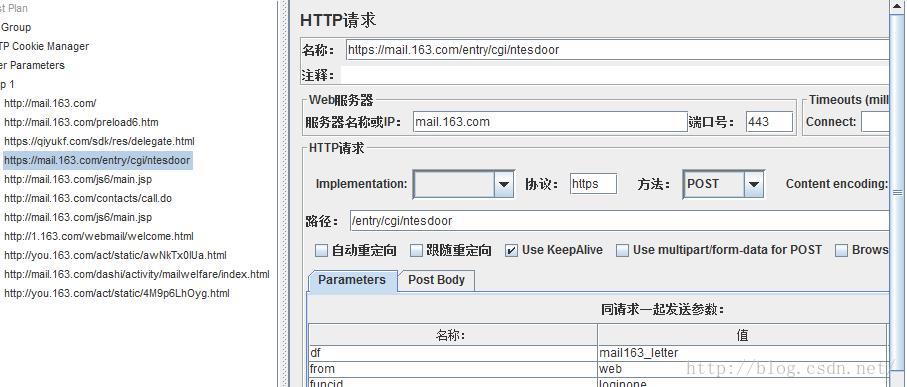
查看这里,就是这个网页有的属性,点击这里的下三角形,查看更多下面的属性

 点击三角形找寻
点击三角形找寻
就会找到username跟password
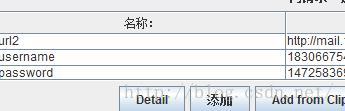
【13】参数化账号密码
双击他们的值,修改为如图,账号为user,密码为pass
,点击最上方处保存。

【14】写好一份预输入账号密码文件。
桌面新建txt文件,在文件中写入账号密码,1前面账号后面密码,逗号隔开
想这样,我分别模拟了字母邮箱,电话邮箱,空账号,空密码,未注册账号5种情况来测试能否登录
写好后保存,将文件重命名后缀改成csv格式,弹框提示什么的不用管,直接确定(像我最后的文件是text_in.csv)
提醒:如果你后面需要再修改测试账号密码这些数据的时候,需要用记事本打开csv文件,不要直接双击打开修改,保存时候会报错。
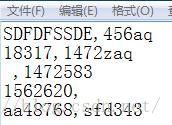
【15】右键点击该网页

选择添加--配置元件---CSV Data Set Config。如图会出现
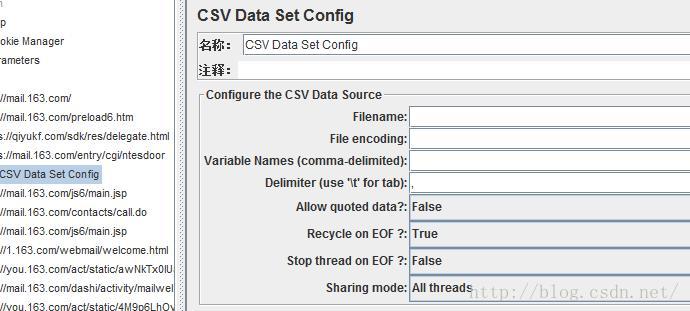
填写数据,filename填写文件名字(包括位置),如果你放在d盘,那就是用“D:\\text_in.csv”,Variable Names这里填写有的参数(我们刚才设置了账号是user,密码是pass),其他不用填写与修改,点击保存。
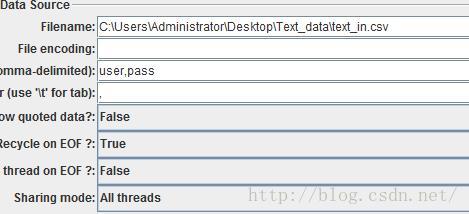
【16】添加断言,我的理解是我使用这些账号来测试登录,需要知道什么时候可以成功登录什么时候不可以,需要有反馈告诉我。这里的断言相当是if语句的判断,我测试的是163网易邮箱,如果成功登录等下它的响应数据里面是有“mail163_letter”,我就可以根据有没有反馈这个来判断成功登录了没。
ps:这里可能有疑惑,如果测其他网站怎么才知道用哪个做响应数据呢,其实我是先看过成功登录与没成功登录他们的响应数据其中的不同,进而来确定用这个的。这里你如果不懂可以先往下看, 我会说明怎么选取这个响应。
同样是右键点击刚才那个网页,点击添加----断言-----响应断言
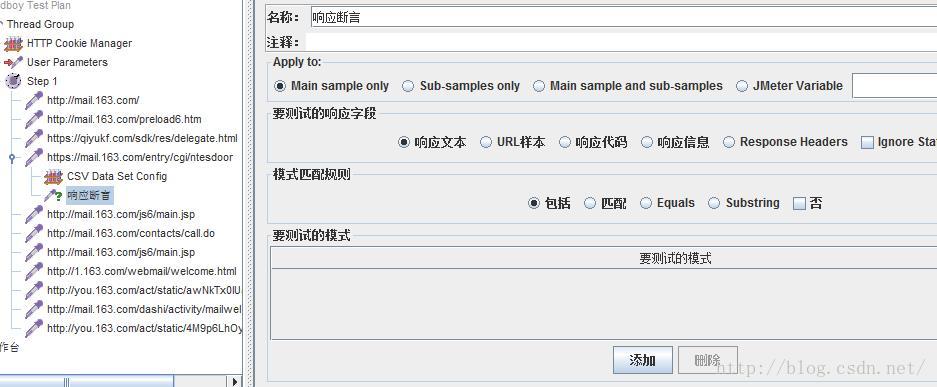
在响应断言页面,找到最下面的“要测试的模式”,点击添加,双击添加好区域,填写响应数据mail163_letter
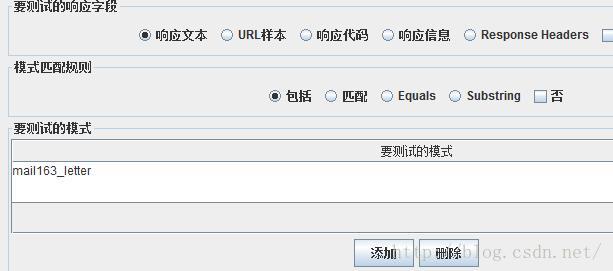
选择保存,这样判定就写好了。
【17】响应断言的结果需要找个地方放起来,便于查看,所以需要添加断言结果
还是该网页,右键点击,添加--监听器--断言结果,不用写什么,保存OK。
【18】查看结果。还是该网页,右键点击添加--监听器----查看结果树
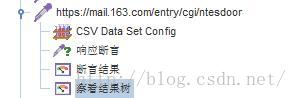
【19】最后一步,点击线程“Thread Group”,设置线程。因为账号密码刚才的csv文件里面有5种情况,因此线程需要设置为5.有多少种数据就要设置多少种进程
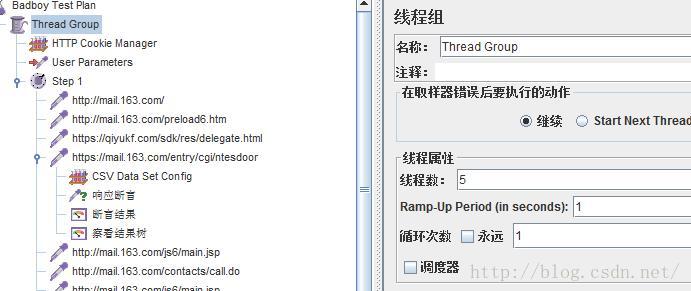
点击保存。
【20】点击选择最上面Badboy Test Plan,然后选择标题栏处的运行---启动
,
表示正在运行中,等到变为绿色表示运行结束。



【21】分析数据阶段
点击查看结果树,可看到下图
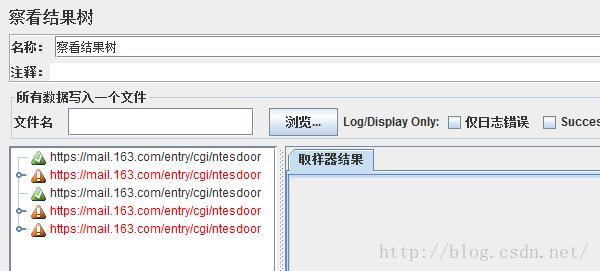
点击第二个红色的网页,右边会出现取样器结果,请求,响应数据的选项卡。点击”请求“可以看到
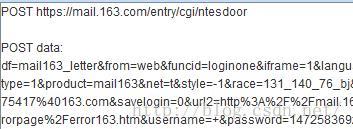
最下面这里出现了username跟password,账号是空的,密码是有的。
我们分别点开成功登录跟不成功的“响应数据”,如下图
 成功登录的
成功登录的
 不成功登录的
不成功登录的
相比就可以看出成功登录的时候是会出现”mail163_letter“这个响应数据的,或者其他也行,只有成功登录有的失败登录没有都行,这也解释了我之前选这个数据的原因,因为我提前试过,所以才知道会有这个响应数据。如果要设响应数据,你可以前面响应断言那里先不填写,运行整个项目后这个时候是显示全部通过的,因此你这时的if判断相当是空嘛,那就什么都是对的。这个时候你只要查看下响应数据,对比就能知道说那些数据只有成功登录才有,就选用这些去修改响应断言那里。
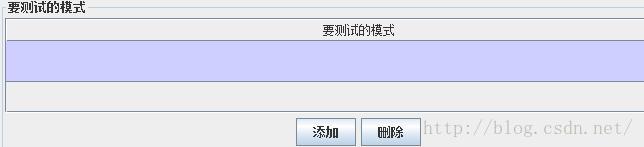 响应断言这里为空
响应断言这里为空
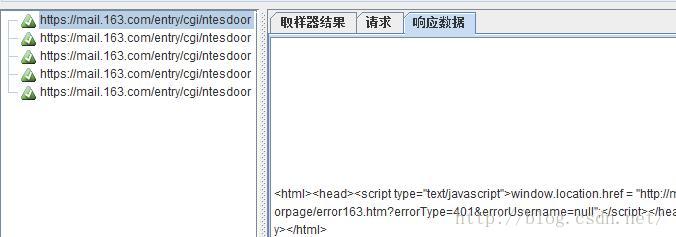 结果树是全通过的,绿色
结果树是全通过的,绿色
响应数据是不会改变的,不管你有没有断言,所以你可以这时再查看选择响应数据。
总结:最后其实就是通过响应断言,查看结果树那里绿色的就是表示其账号密码能通过,红色就是登陆不了。通过这样实现对csv文件那里账号密码自动化输入。
小白请借鉴,高手请指点
以上是关于t1·badboy跟jmeter结合的网页参数化测试(pigeon详细说)的主要内容,如果未能解决你的问题,请参考以下文章
初学Jmeter的摘抄学习总结----------第一次试水badboy录制并用jmeter打开